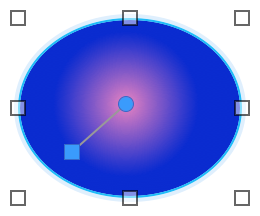Remplissage d’objets, d’éléments de modèle ou de l’arrière-plan du modèle à l’aide d’un dégradé de couleurs
1. En
mode Modèle, sélectionnez un ou plusieurs objets, un
titre d’élément, ou cliquez n’importe où dans l’arrière-plan du modèle pour le sélectionner.
Remarque Pour sélectionner l’arrière-plan du modèle, vérifiez qu’aucun objet ou élément n’est sélectionné.
2. Cliquez sur
Inspecteur 
dans la
barre de modèle, puis sur l’onglet
Apparence 
.
3. Pour modifier l’apparence de l’objet ou de l’élément de corps lorsqu’il se trouve dans un état particulier (par exemple quand vous cliquez sur un bouton), faites un choix dans la liste des états d’objet (près de la partie supérieure de l’onglet).
4. Dans la zone Graphique, pour Fond, choisissez Dégradé.
Le contrôle de dégradé s’affiche.
5. Définissez les options du dégradé de couleurs :
Pour | Faites ceci |
Spécifier les couleurs à mélanger | Cliquez sur les arrêts de couleur  au niveau du contrôle de dégradé, puis sélectionnez une couleur dans la palette de couleurs. |
Ajouter des couleurs au dégradé de couleurs. | Cliquez n’importe où sur le contrôle de dégradé pour ajouter d’autres arrêts de couleur. |
Réduire les couleurs du dégradé. | Faites glisser les arrêts de couleur hors du contrôle de dégradé. |
Modifier le sens dans lequel le fond est mélangé. | Cliquez sur  ou  . |
Modifier l’endroit où un dégradé linéaire est mélangé | •Pour Angle, saisissez une valeur. •OS X : Faites glisser le contrôle d’angle  . |
Modifier les points de début et de fin d’un dégradé de couleurs linéaire ou le point central et le rayon d’un dégradé de couleurs radial | Sur le modèle, faites glisser la poignée bleue du contrôle de dégradé sur l’image. |
Inverser les couleurs de dégradé de gauche à droite ou du centre vers l’extérieur | Cliquez sur  . |
Modifier le dégradé de l’objet. | Utiliser la commande 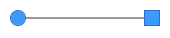 sur l’objet. |
Remarques